Existe una versión actualizada del artículo donde se explica como instalar las últimas versiones de: iOS – iPadOS – macOS y watchOS.
Muchos usuarios se preguntan cada vez que Apple lanza una Beta, cómo pueden probarla antes de que salga la versión pública, y aunque para muchos ya se ha convertido en una tarea de relativa facilidad, algunos otros todavía desconocen como proceder para instalarla en sus dispositivos.
En el mes de junio, justo después de que acabara la WWDC 2019, publiqué un artículo en el que explicaba paso a paso cómo instalar las versiones Beta de las nuevas versiones de iOS, iPadOS, WatchOS, tvOS y macOS Catalina. Ahora, con este artículo voy a resumir los pasos a seguir para poder instalar en nuestro iPhone o iPad las últimas versiones Beta del sistema.
Cómo instalar una iOS Beta

iOS 13.2 por ejemplo viene con una función muy aclamada por el usuario tras ver la Keynote de septiembre, y es que activa la función Deep Fusion en los nuevos iPhone 11 y iPhone 11 Pro.
Deep Fusion toma un total de nueve fotografías en todo el proceso de capturar la foto que estés haciendo. Cada una de esas fotografías está tomada en distintos modos de exposición y condiciones, dando como resultado final una fotografía con una calidad muy superior en ciertas condiciones (en este artículo de The Verge lo explican a la perfección).
Centrándonos en iOS 13.2, no solamente viene con Deep Fusion bajo el brazo, además de traer las típicas mejoras de rendimiento y solución de fallos, trae consigo la filtración de lo que podrían ser los próximos AirPods con cancelación de ruido, que podrían ver la luz a finales de este mismo mes en una nueva Keynote por parte de Apple.
Proceso de instalación, paso a paso
Lo primero de todo será verificar que nuestro dispositivo es compatible con iOS 13. Tienes la tabla de compatibilidad justo debajo. Una vez comprobado, seguiremos los pasos descritos más abajo.
- Abrimos Safari en nuestro iPhone y nos descargamos el siguiente perfil.
- Deberás de aceptar las condiciones del certificado introduciendo tu código de acceso al iPhone tras acceder a este nuevo perfil en Ajustes > General > Perfil.
- Una vez instalado, se nos pedirá que reiniciemos el iPhone.
- Una vez reiniciado el dispositivo iremos a
Ajustes > General > Actualización de software, y ahí nos aparecerá para instalar ya la Beta de iOS 13.2.
Instalar iPadOS Beta
- Abrimos Safari en nuestro iPad y nos descargamos el siguiente perfil.
- Deberás de aceptar las condiciones del certificado introduciendo tu código de acceso al iPhone tras acceder a este nuevo perfil en Ajustes > General > Perfil.
- Una vez instalado, se nos pedirá que reiniciemos el iPad.
- Una vez reiniciado el dispositivo iremos a
Ajustes > General > Actualización de software, y ahí nos aparecerá para instalar ya la Beta de iOS 13.
Bitnarios nace con la única intención de servir de ayuda al resto de lectores. Por eso no verás ningún banner publicitario en todo el Blog, ni tampoco anuncios en forma de Popups ni soluciones molestas. Eso sí, tengo habilitado un canal a través de PayPal el cual podéis mandar cualquier cifra simbólica en forma de donativo para poder sufragar al menos los gastos anuales del Hosting y dominio. Muchas gracias.
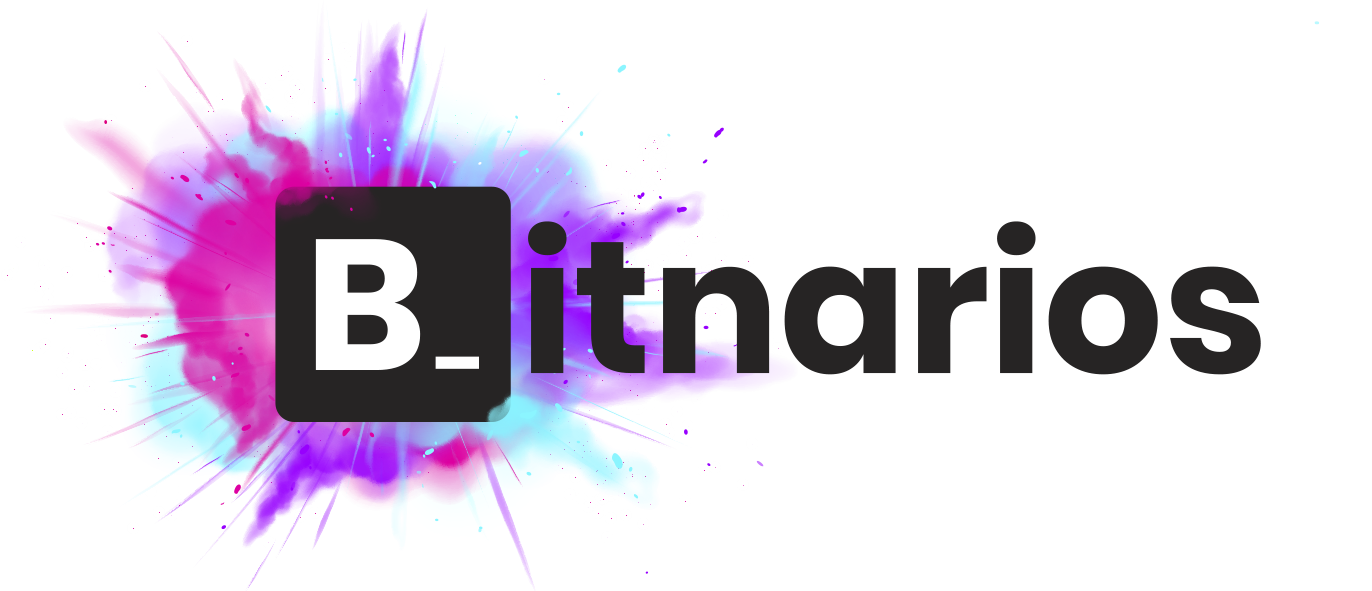









1 comment